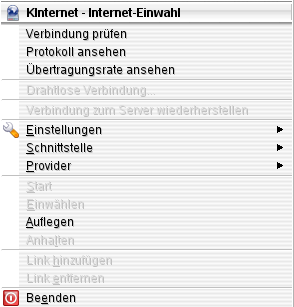Kinternet: Unterschied zwischen den Versionen
Yehudi (Diskussion | Beiträge) (interne Links) |
Yehudi (Diskussion | Beiträge) (Box Test) |
||
| Zeile 1: | Zeile 1: | ||
| + | {{Box Test|| | ||
| + | * [[openSUSE]] 10.3 | ||
| + | * [[openSUSE]] 10.2 | ||
| + | * SUSE Linux 10.0 | ||
| + | * SUSE Linux 9.3 | ||
| + | * SUSE Linux 9.2 | ||
| + | * SUSE Linux 9.1 | ||
| + | * SUSE Linux 9.0 | ||
| + | }} | ||
Grundsätzliche Vorraussetzung ist, dass die Verbindungsdaten bei [[openSUSE]] über [[YaST]] einggegeben wurden. siehe z.B. [[DSL]] | Grundsätzliche Vorraussetzung ist, dass die Verbindungsdaten bei [[openSUSE]] über [[YaST]] einggegeben wurden. siehe z.B. [[DSL]] | ||
== Unter KDE == | == Unter KDE == | ||
| Zeile 6: | Zeile 15: | ||
[[Bild:Kinternet.png]]Wenn man einen Rechtsklick auf dem Stecker macht, dann kann man sich unterschiedliche Informationen anzeigen lassen,die bei einer Fehlersuche durchaus wichtig sein könnten. | [[Bild:Kinternet.png]]Wenn man einen Rechtsklick auf dem Stecker macht, dann kann man sich unterschiedliche Informationen anzeigen lassen,die bei einer Fehlersuche durchaus wichtig sein könnten. | ||
| − | + | ---- | |
| − | + | [[Netzwerk]] | |
| − | |||
[[Category:TCP/IP]] | [[Category:TCP/IP]] | ||
Version vom 18. Oktober 2007, 07:46 Uhr
| Diese Beschreibung wurde mit folgenden Distributionen getestet: |
Grundsätzliche Vorraussetzung ist, dass die Verbindungsdaten bei openSUSE über YaST einggegeben wurden. siehe z.B. DSL
Unter KDE
Links unten befindet sich ein leuchtend grünes Icon. Mit der Maus geht man da drauf, und klickt mit der linken Maustaste. Nun öffne sich ein langes Menü. In diesem wird der Punkt "Internet" gesucht. Der Wird mit der Maus angeklickt, und es öffnet sich ein weiteres Untermenü. Hier klickt man "Einwahl" an. Und ein letztes Menü tut sich auf, hier wird KInternet angeklickt. Nun liegt unten in der Leiste ein icon in Form eines Steckers. Dort klickt man jetzt drauf, und ein Blitz löst sich aus dem Stecker, wenn jetzt je nach Verbindungsart von oben eine Steckerverbindung erscheint, und sich auf den Stecker bewegt, ist alles in Ordnung, und es kann eine Internetapplikation wie ein Browser gestartet werden.
![]() Wenn man einen Rechtsklick auf dem Stecker macht, dann kann man sich unterschiedliche Informationen anzeigen lassen,die bei einer Fehlersuche durchaus wichtig sein könnten.
Wenn man einen Rechtsklick auf dem Stecker macht, dann kann man sich unterschiedliche Informationen anzeigen lassen,die bei einer Fehlersuche durchaus wichtig sein könnten.